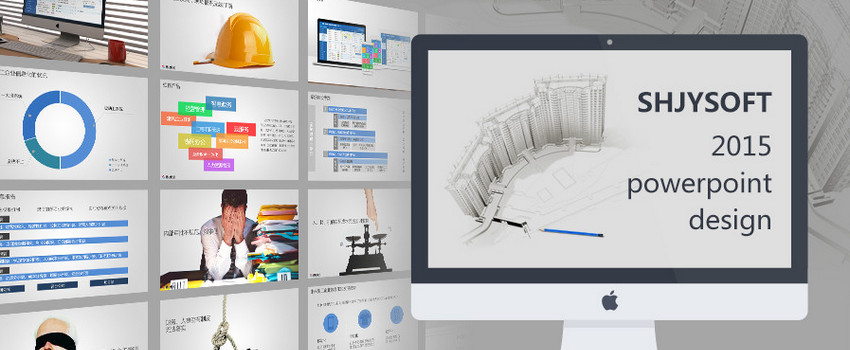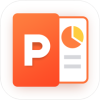很多小伙伴在使用PPT365的时候不知道怎么把图标可以添加到项目符号中,那么应该怎么做呢?下面小编带来详细的图文介绍,感兴趣的小伙伴快和小编一起来微侠网看看把!
PPT相关教程:
ppt中给左右箭头添加纸袋纹理和预设效果怎么弄 ppt中给左右箭头添加纸袋纹理和预设效果处理教程
PPT中编辑75乘以17竖式怎么弄 PPT中编辑75乘以17竖式是怎么做到的

工具/原料
PPT 365
方法/步骤
首先,打开ppt365。如图:
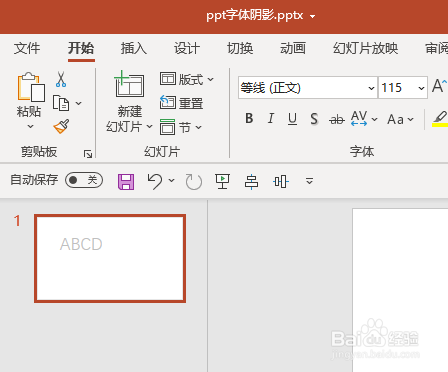
选中文本内容后,点击“开始”选项卡。如图:
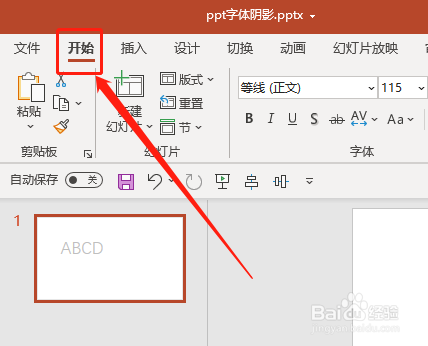
在“段落”功能区中,点击“项目符号”按钮。如图:
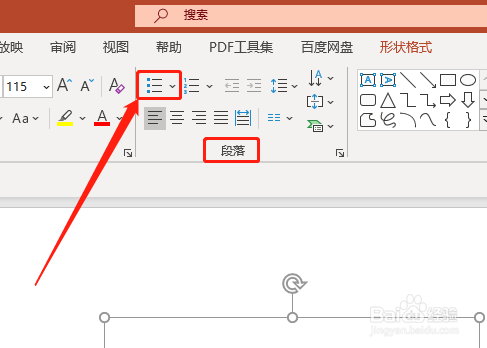
在下侧点击“项目符号和编号”。如图:
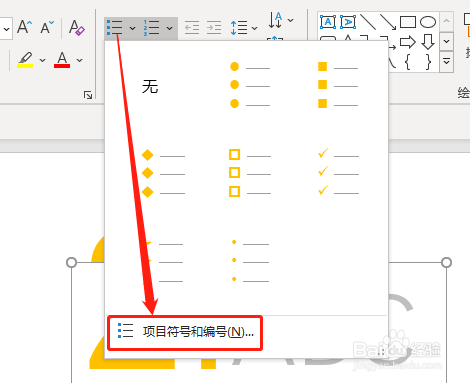
在项目符号中,点击“图片”按钮。如图:
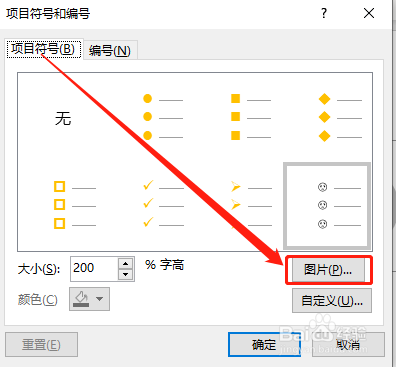
在弹出框中,点击“自图标”如图:
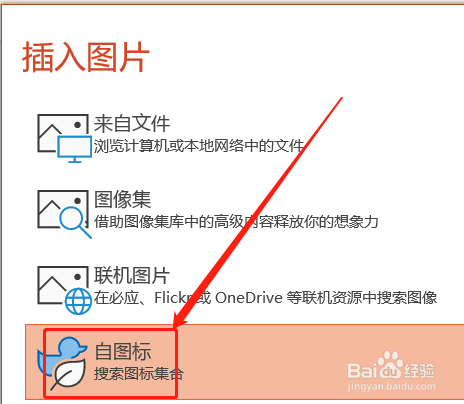
最后,在图标窗口选中合适的图标,点击“插入”即可。如图:
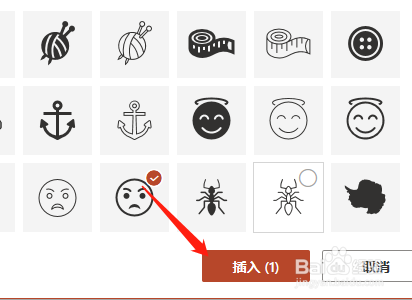
总结
11.打开PPT后,选中字体后,点击“开始”选项卡。
2.在下侧功能区“段落”中,点击“项目编号”。
3.在弹出框中,进入“项目符号和编号”,并点击“图片”按钮。
4.点击“自图标”后,选中合适的图标,点击“插入”即可。
以上就是微侠网小编给大家带来的PPT365图标添加到项目符号中方法教程,如果对更多相关资讯及软件下载感兴趣就来关注微侠网吧!